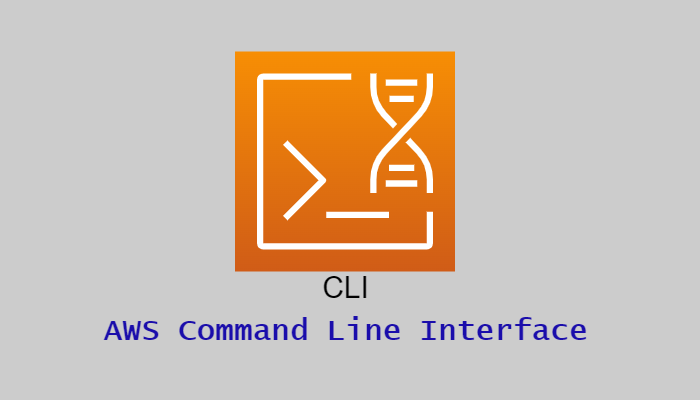この記事は公開されてから1年以上経過しています。情報が古い可能性がありますので十分ご注意ください。
皆様こんにちは。
今回はAWS CLI(Command Line Interface)の概要とインストール方法(Windows)についての紹介をしていきます。
AWS CLIとは
AWS Command Line Interface (AWS CLI) は、コマンドラインシェルでコマンドを使用して AWS サービスとやり取りするためのオープンソースツールです。AWS CLI を使用すると、最小限の設定で、任意のターミナルプログラムのコマンドプロンプトから、ブラウザベースの AWS Management Console で提供される機能と同等の機能を実装するコマンドを実行できます。
AWS公式ドキュメントより
マネジメントコンソールではなくCLIを利用すると下記のメリットがあります。
- AWSマネジメントコンソール画面にログインしなくてもAWSのリソースを操作できる
- コマンドで操作を実行できるので、慣れれば作業時間を短縮できる
- シェルスクリプト内にAWSの操作コマンドを組み込むことで自動化も可能
コマンドは公式のAWS CLI Command Referenceから一覧できます。
インストール方法
1.CLIインストール
OSによりインストールの方法は異なります、今回はWindowsでのインストールの紹介となります。
まず公式のAWS CLIのページを開いて、下記の画像の赤枠部分をクリックしてWindows用のインストーラをダウンロードします。
ダウンロードした「AWSCLIV2.msi」ファイルを右クリックして「インストール」をクリック。
「Next」をクリック。
EULAに同意して「Next」をクリック。
「Next」をクリック。
「Install」をクリック。
インストール完了まで待機します。
最後に「Finish」をクリックしてインストーラを閉じます。
これでAWS CLIのインストールができました
2.CLIセットアップ
次にインストールができているのかの確認のため、PowerShellを起動して以下のコマンドを入力します。
aws --version次のような出力が返されれば問題なくインストールできています。
aws-cli/2.6.4 Python/3.9.11 Windows/10 exe/AMD64 prompt/off最後に次にのコマンドを利用してCLIをセットアップをします。
aws configure下記のように入力を求められるので、設定してください。
AWS Access Key ID [None]: [IAMユーザーのアクセスキーID]
AWS Secret Access Key [None]: IMAユーザーのシークレットアクセスキー]
Default region name [None]: [利用するリージョン名]
Default output format [None]: [利用する出力形式]CLIのセットアップを完了しました。
これでAWS CLIの概要とインストール方法の紹介を終わります。
具体的なCLIの使用例はこちらをご参照ください